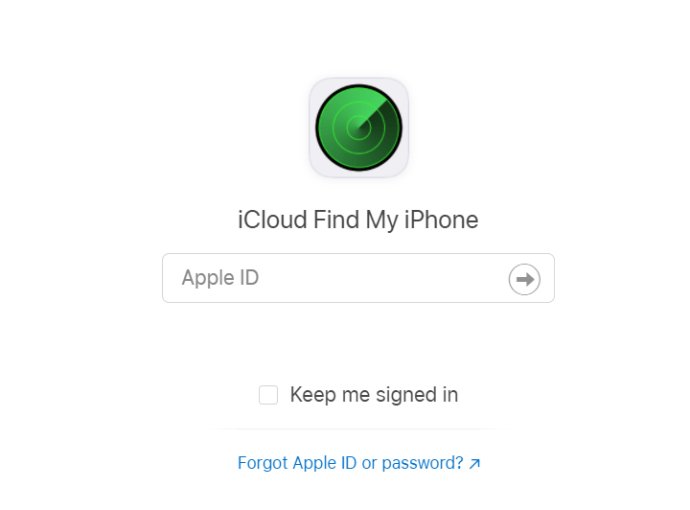Airpods는 놀라운 기술이므로 가격이 저렴하지 않습니다. 무선 이어 버드로서 모든 Apple 제품과 완벽하게 통합됩니다. 그러나 Airpod가 분실되거나 더 심하게 도난 당하면 어떻게 될까요?

음, 도둑이 iPhone, iPad 또는 Mac을 가지고 있다면 쉽게 제품을 재설정하고 자신의 것으로 만들 수 있습니다. 안타깝게도 분실하거나 도난당한 Airpod는 Wi-Fi에 연결되어 있지 않기 때문에 차단할 수 없습니다. 운이 좋으면 찾을 수있을 것입니다. 자세한 내용은 계속 읽으십시오.
Airpod를 분실하거나 도난당한 경우 어떻게해야합니까?
모든 Airpod는 Bluetooth 기술을 사용하여 iPhone 또는 기타 장치에 연결하기 때문에 해당 장치에 크게 의존합니다. 개별적으로는 Wi-Fi 연결을 자체적으로 사용하지 않기 때문에 찾기가 어렵습니다.
절망하지 마십시오. Apple은 Airpod를 분실했을 때 얼마나 나쁜지 알고 있으므로 해결책을 찾았습니다. 사용할 수 있습니다 iCloud 웹 사이트 컴퓨터 또는 Find My iPhone 앱에서 Airpod를 찾을 수 있습니다. 앱 스토어 .
내가 스팀에서 몇 시간을 보냈어?
바라건대 Airpod와 페어링 한 Apple 기기에 iCloud 계정이 있습니다. 분실 한 Airpod를 찾으려면이 앱과 내 iPhone 찾기 앱이 필요합니다. Apple은 내 iPhone 찾기 앱에 내 Airpod 찾기 기능을 추가했으며 Airpod를 자동으로 추적합니다.
이론적으로 이것은 복잡하게 들릴 수 있으므로이 앱을 적용 해 보겠습니다.

Airpod를 찾는 방법
희망은 사라지지 않습니다. 아직 Airpod를 찾을 시간이 있습니다. 먼저 iCloud 방식을 살펴 보겠습니다. iCloud 웹 사이트를 사용하는 경우 다음 단계를 모두 따르십시오 (내 iPhone 찾기 앱을 사용하는 경우 3 단계부터 시작).
- 컴퓨터에서 iCloud.com 웹 사이트를 방문하여 Airpod에 연결된 계정에 로그인합니다.
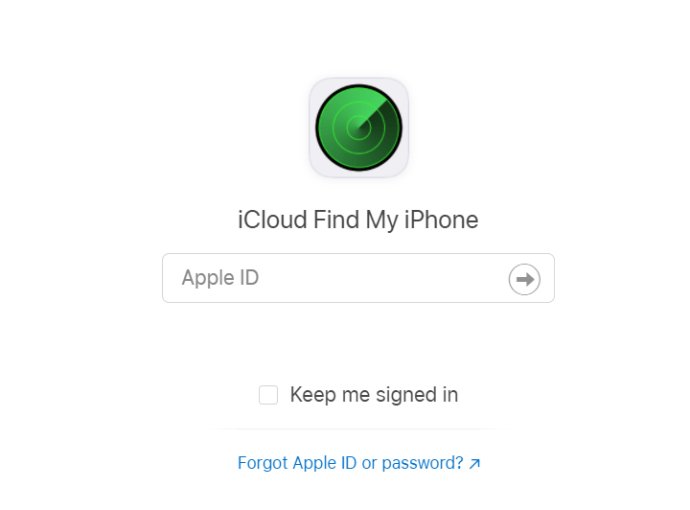
- 클릭 iPhone 찾기 버튼 (내 iPhone 찾기 앱 시작).
- 그만큼 내 iPhone 찾기 기능이 검색 프로세스를 시작합니다. 클릭 모든 장치 탭을 선택하고 에어 팟 .
- 검색이 성공하면지도에 Airpod가 정확하게 표시됩니다. 온라인 인 경우 (예 : iPad 또는 iPhone에 연결된 경우) 녹색 점으로 표시됩니다. 회색 점은 찾을 수 없음을 의미합니다. 나중에 설명하겠습니다.
- Airpod가 발견되었다고 가정하면 (녹색 점) 점을 클릭합니다. 다음으로 나는 팝업 창에서 버튼을 클릭합니다.
- 이 팝업 창을 사용하여 소리 재생 . 이것은 Airpods에서 큰 소음을 유발합니다.
- 사운드 재생을 중지하거나 Airpod의 왼쪽 또는 오른쪽을 음소거 할 수 있습니다. Airpod가 하나만 손실 된 경우에 유용합니다. 이 소리가 귀에서 터지는 것을 원하지 않으시면 저희를 믿으십시오.

집이나 Airpods를 사용하여 마지막으로 기억했던 곳을 둘러보세요. 이 시끄러운 소리는 그들을 찾는 데 도움이 될 것입니다. Airpod를 다른 위치에 떨어 뜨 렸는데 그중 하나만 찾은 경우 발견 한 Airpod를 케이스에 다시 넣고 동일한 단계를 사용하여 다른 위치를 찾습니다.
나의 iPhone 찾기가 Airpod를 찾을 수없는 경우
내 iPhone 찾기 앱에서 Airpod가 회색 점으로 표시되면 문제가있는 것입니다. 마지막 위치, 즉 iPhone 또는 다른 장치에 마지막으로 연결 한 위치 만 표시됩니다.

이것이 발생하는 데는 여러 가지 이유가 있습니다. Airpod를 분실하기 전에 나의 iPhone 찾기 앱을 미리 설치해야합니다. 이것은 Airpod 분실에 대한 최선의 예방 조치이므로 구입 즉시 설정하는 것이 가장 좋습니다.
분실 한 Airpods가 부족할 수 있습니다. 배터리가 비어 있으면 찾을 수 없습니다. 또한 범위를 벗어날 수 있습니다. 찾을 수있는 범위는 연결된 Apple 장치의 가까운 반경 (Bluetooth 범위)입니다.
마지막으로 Airpods는 Airpods 케이스에 놓일 수 있습니다. 케이스에있는 동안에는 기기에 연결할 수 없습니다.

자주 묻는 질문
도난당한 Airpod가 사용되지 않도록 차단할 수 있습니까?
안타깝게도 아니요. 매우 비싸고 Apple은 일반적으로 우수한 기기 보호 기능을 제공합니다. 당신이 할 수있는 유일한 일은 그들을 추적하고 찾는 것입니다. 그것들을 찾으려는 시도가 실패한다면, 그것들을 되 찾을 수있는 유일한 방법은 도둑이 마음을 바꾸는 것입니다.
AppleCare는 도난당한 Airpod를 보장합니까?
아니요. AppleCare는 보험보다 연장 보증에 가깝습니다. 즉, Airpod에 문제가 발생하면 (충전이 중단되거나 소리가 나지 않는 등) 지원을받을 수 있지만 분실 또는 도난시 교체를받을 수 없습니다.
잃어버린 경우 새 세트를 구입해야합니까?
아니요. 다행히도 하나의 구성 요소 (충전 케이스 또는 포드 하나)를 잃어버린 경우 가까운 Apple Store를 방문하여 새 세트를 구입하는 것보다 저렴한 비용으로 누락 된 부품을 교체 할 수 있습니다. 1 세대 또는 2 세대 Airpod를 사용하는 경우 충전 케이스는 실제로 교체 가능하므로 누락 된 부분이 있다면 친구 나 가족을 통해 다른 케이스를 찾을 수 있습니다. Airpod를 교체해야하는 경우 $ 69 또는 Gen 1 또는 2 포드이고 전문가 용 $ 89입니다. 분실 된 부품 교체에 대한 자세한 정보는 Apple 웹 사이트를 방문하십시오.
분실물 센터
이것이 Airpods를 찾는 데 도움이 되었기를 바랍니다. 안타깝게도 Airpods는 iPhone보다 찾기가 훨씬 더 어렵습니다. iPhone은 항상 온라인 상태 (켜져있을 때)이기 때문에 더 쉽게 추적 할 수 있기 때문입니다. Airpod를 찾는 것은 iOS 기기의 근접성에 따라 다릅니다.
Airpod를 도난당한 경우 찾을 수 없을 가능성이 높습니다. 이것은 가혹한 현실입니다. Airpod를 하나만 분실했거나 케이스를 분실 한 경우 Apple에서 교체품을받을 수 있습니다. Apple 지원팀에 전달하려면 Airpod의 일련 번호가 필요합니다.
이러한 교체에는 추가 비용이 발생합니다. 아이디어 나 의견이 있으면 아래 섹션에 게시하십시오.